创建虚拟机时候默认虚拟硬盘容量为20GB, 一天在编译内核的时候突然提示硬盘空间不足, 因此需要对原有的虚拟硬盘进行扩容(此外, 还可以添加新虚拟磁盘, 详细见《vmware10+Ubuntu14.04添加新硬盘》). 网上已经有相关虚拟机扩容的资料, 但是说的不够完整, 因此本文对此做一个详细的总结.
在虚拟机设置界面中选中需要扩容的磁盘, 然后在右下方处点击扩展按钮, 即可启动扩展任务:
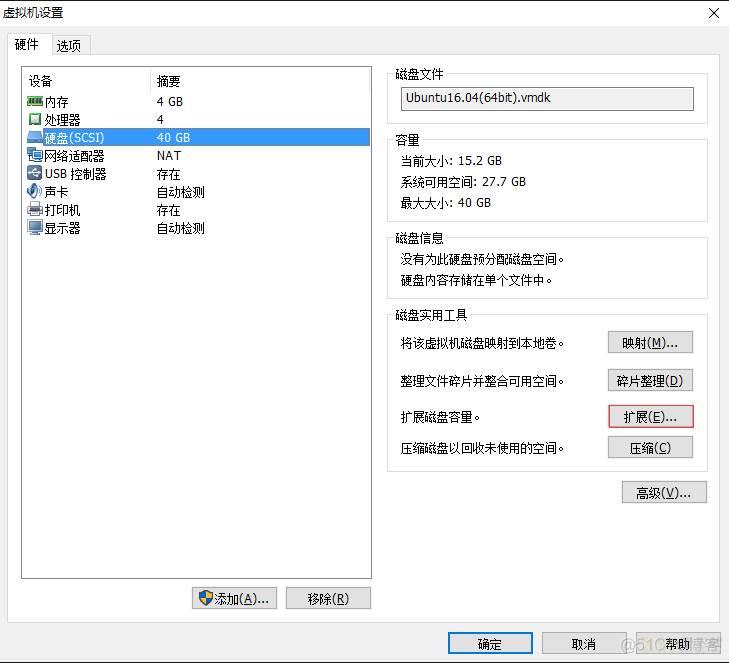
根据参考资料[1]的说明, 可以通过命令的方法来进行虚拟磁盘扩容. 进入VMware的安装目录, 然后执行如下命令:
vmware-vdiskmanager -x 30GB D:/UbuntuDesk/Ubuntu.vmdk
说明: 30GB是扩展之后的虚拟磁盘容量(必须必原容量大); D:/UbuntuDesk/Ubuntu.vmdk是虚拟磁盘, 需根据实际位置和名称进行修改.
仅仅是通过上述步骤进行虚拟磁盘扩容, Ubuntu还不能识别扩展后的容量, 此时还需进行一步对其进行分区. 这里介绍使用fdisk对磁盘进行分区的步骤[3].
(1) 查看已有分区
sudo fdisk -l
1
(2) 分区过程
输入下面命令进入fdisk命令模式(假设要分区的硬盘为/dev/sda):
sudo fdisk /dev/sda
1
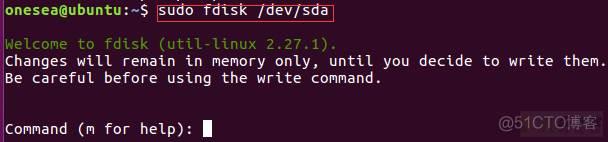
根据上图提示, 输入m可以显示帮助信息:
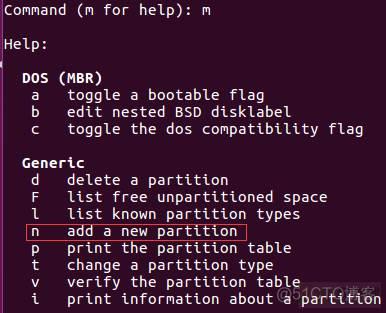
根据上图提示, 输入n添加一个新分区.
在后面的分区类型选择中输入p(创建主分区), 其余的设施保持默认值即可.
最后输入w保持分区结果.
假设通过上述步骤所创建的新分区为/dev/sda4, 可以通过下面命令将其格式化为ext4文件系统格式:
sudo mkfs -t ext4 /dev/sda4
sudo mount /dev/sda4 /home/onesea/Mini2440
若希望开机时自动挂载, 可在**/etc/fstab**最后一行添加:
/dev/sda4 /home/onesea/Mini2440 ext4 defaults 0 0
说明: 假设新分区为/dev/sda4, 挂载点为/home/onesea/Mini2440, 可根据实际情况修改.